Zpoždění termostatu Nest (4 SNADNÉ OPRAVY)
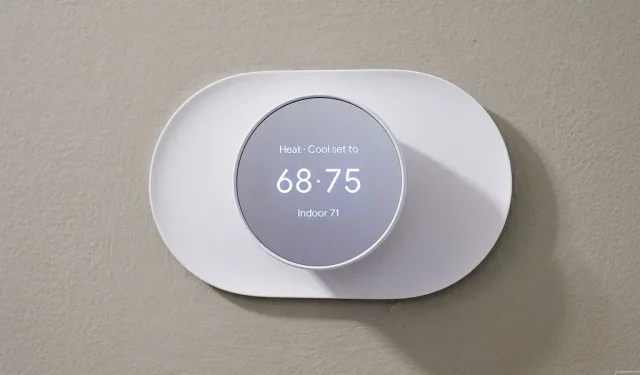
Termostat Nest odložil spolehlivou možnost regulace teploty ve vaší domácnosti. Toto zařízení pomáhá sledovat spotřebu energie a udržovat příjemnou teplotu v obývacím pokoji.
Máte obavy, že se váš termostat Nest zpožďuje? Identifikace a pochopení problému s termostatem Nest může být obtížné a jeho odstranění může být noční můrou.
Na obrazovce termostatu hnízda se zobrazí upozornění na odložení.
Zákazníci Nest Thermostat se s tímto problémem často setkávají a často se na něj ptají. Odpověď můžete zjistit přečtením celého článku.
Vysvětlíme vám, co to znamená a jak můžete tento problém bez problémů vyřešit.
Proč můj termostat Nest hlásí zpoždění?
Existuje několik důvodů, proč termostat setrvává v zásuvce, které jsou uvedeny níže:
- Termostat Nest byl nedávno nainstalován
- Problémy s výdrží baterie
- Nedávno jste restartovali svůj systém
- Kabelový obvod je vadný
Termostat Nest byl nedávno nainstalován
Když si doma nebo v kanceláři nainstalujete nový termostat Nest , jeho teplotním senzorům bude nějakou dobu trvat, než se přizpůsobí novým podmínkám.
Proto se zobrazí zpráva „Zpožděno“. Také nemůžete předvídat, jak dlouho bude trvat naladění, než bude moci fungovat optimálně.
Dokončení jeho akcí tedy nějakou dobu trvá a vy se o to nemusíte starat. Termostat Nest se automaticky přizpůsobí okolí vašeho domova nebo pracoviště, když je mu dostatek času.
Problémy s baterií termostatu Nest
Dalším důvodem, proč váš termostat Nest zobrazuje zpožděné zprávy, je vybíjení baterie.
Termostat Nest nějakou dobu trvá, než se spustí, pokud vnitřní baterie nestačí k jeho napájení.
Termostat má navíc lithium-iontovou baterii, která je napájena systémem HVAC. Systém HVAC a baterie nebudou fungovat, pokud je baterie vybitá.
Nedávno jste restartovali svůj systém
Po restartování systému se na termostatu hnízda objeví zpráva o zpoždění.
Restartováním Nest vymažete všechna uložená data, takže se bude muset znovu naučit váš domov, jako by byl úplně nový.
Nakonec zpožděná zpráva zmizí, protože systém shromažďuje data o oblasti kolem ní.
Kabelový obvod je vadný.
Termostaty Nest jsou napájeny HVAC (topení, ventilace a klimatizace). Musíte zajistit, aby byl termostat Nest správně zapojen mezi HVAC a Nest. V případě problému s kabeláží vás Nest se zpožděním upozorní.
Pokud přejdete do nastavení termostatu Nest, můžete vidět, kde je kabeláž.
Jak zkontrolovat vodič v termostatu Nest?
Chcete-li otestovat kabely termostatu Nest, postupujte takto:
- Otevřete možnost nastavení a klikněte na ni.
- Posouvejte ji, dokud se na zásuvce neobjeví možnost „Hardware“. Nyní na něj klikněte.
- Nyní uvidíte následující vodiče: Y1 (žlutý vodič) pro chlazení, W1 (bílý vodič) pro topení, G (zelený vodič) pro ventilátor, RH (červený vodič) pro napájení a C (modrý vodič) pro zem. drát.
- Když se na displeji nezobrazí žádný vodič C, musíte připojit chybějící vodič C (modrý), aby fungoval.
Jak opravit zpoždění termostatu Nest?
Termostat Nest může obdržet oznámení „Zpoždění“, pokud obsahuje problém s napájením. Na rozdíl od některých starších termostatů obsahuje termostat Nest dobíjecí lithium-iontové baterie, které nelze vyjmout.
Nest nemůže přijímat dostatek energie kvůli problémům s kabeláží nebo chybějícímu C drátu.
Nejběžnější opravy zpoždění termostatu Nest jsou:
- Zkontrolujte, zda je termostat Nest nový
- Ujistěte se, že je baterie nabitá.
- Aktualizujte svůj software
- Zkontrolujte, zda je připojen AC vodič
Začněme kontrolou, zda je termostat nový.
Zkontrolujte, zda je termostat Nest nový
Jak je uvedeno výše, u nově nainstalovaných termostatů Nest může chvíli trvat, než optimalizují vytápění a chlazení vašeho domova.
Když vaše zařízení zobrazí „2 Hour Delay“ nebo jinou časovou osu, chvíli počkejte a poté se obnoví normální funkce.
Podobně, pokud jste nedávno restartovali Nest, Nest vám zašle oznámení o zpoždění.
Ze zařízení byly odstraněny všechny informace o vaší domácnosti. V důsledku toho budete muset počkat několik dní, než se vrátí do původního stavu.
Ujistěte se, že je baterie nabitá.
Pokud je baterie termostatu Nest vybitá a systém HVAC nevyrábí dostatek energie, můžete baterii nabít ručně pomocí kabelu USB.
Chcete-li to provést, postupujte takto:
- Na stěně sejměte přední kryt a odkryjte port micro-USB.
- Připojte zařízení ke kompatibilní nabíječce a nechte vnitřní baterii chvíli nabíjet.
- Jakmile bude chvíli ponechána zapnutá, jednoduše vyměňte přední část zásuvky a již byste neměli vidět zprávu Zpožděno.
I když se jedná o okamžitou opravu, nevyřeší problém „Lag“ trvale. Kvůli nedostatku energie poskytované systémem HVAC bude nutné baterii pravidelně dobíjet.
Aktualizujte svůj software
Všechny moderní gadgety, včetně termostatů Nest, fungují lépe s častými aktualizacemi softwaru.
Je možné, že aktualizace narušuje normální provoz vašeho zařízení, pokud zobrazuje upozornění „Zpoždění“.
Je normální dostávat výstrahy „zpoždění“, takže počkejte, až dokončí aktualizaci a začne znovu fungovat bez selhání.
Zkontrolujte, zda je připojen AC vodič
Termostat Nest je napájen stejnosměrným napětím 24 V AC přes C nebo „společný“ vodič.
Proto je povinné připojit společné vodiče k termostatu; jinak budou termostaty Nest zpožděny.
Kromě vodičů R spojuje inteligentní termostat se systémem HVAC vodič C. To umožňuje termostatu Nest pracovat 24 hodin denně.
Jak nainstalovat drát C
C-drát termostatu Nest lze nainstalovat následujícími způsoby:
- Připojte vodič C ke svorce termostatu v systému HVAC.
- Vyměňte vodič C za vodič ventilátoru (G).
- Musí být nainstalován adaptér C-wire.
Poznámka. Instalace C-drátu je obtížná, proto se doporučuje najmout si na tuto práci profesionála.
Připojte vodič C ke svorce termostatu v systému HVAC sami.
Jedná se o ekonomickou možnost, pokud víte, jak ji zapojit a nainstalovat sami. Pokud ne, doporučujeme kontaktovat odborníka, aby provedl níže popsanou práci.
Také blízkost vaší zásuvky k vašemu HVAC systému ovlivní, jak obtížné to je.
Elektroinstalace po celém vašem domě může být zastrašující, pokud máte HVAC nahoře a termostat dole.
Pokud se rozhodnete nainstalovat nový C-wire sami, postupujte podle těchto základních kroků:
1. způsob: definujte trasu vedení
Začněte určením trasy, kterou musí kabel vést, aby se dostal k termostatu Nest ze systému HVAC.
Možná budete muset vyvrtat jeden otvor do zdi. V opačném případě budete muset naplánovat trasu, která je v rámci vašeho domova o něco delší.
2. metoda: Připojte vodič C k termostatu Nest.
- Vodič se musí zatáhnout do termostatu a zaháknout na příslušnou svorku.
- Ujistěte se, že drát není zamotaný nebo zkroucený.
- Bude potřeba jej protáhnout jednotkou a druhý konec skrz stěny do systému HVAC.
- Protáhněte drát drátěnou tyčí přes těžko dostupná místa.
3. metoda: Připojte vodič C k systému HVAC.
Po zatažení za vodič a dosažení zařízení HVAC připojte vodič k příslušné svorce pro dokončení obvodu.
- Odstraňte kryt a vypněte systém HVAC nebo jej vypněte stisknutím vypínače.
- Určete svorky termostatu W, R, G, Y a C.
- Připojte vodič C prodlouženého zásuvkového termostatu ke svorce C desky HVAC.
- Zapněte systém HVAC a nasaďte přední kryt.
- Nest Thermostat je třeba nakonfigurovat podle jeho nastavení.
- Nakonec se vraťte k termostatu Nest a podívejte se na připojený vodič C v nabídce Hardware vašeho zařízení, abyste se ujistili, že je vodič C nainstalován a připojen správně.
Když k termostatu Nest připojíte vodič C, získává konstantní energii ze systému HVAC. Takže již nezobrazuje oznámení „Zpoždění“.
Nainstalujte adaptér vodiče C:
K instalaci adaptéru C drátu nepotřebujete profesionála. Proces instalace můžete sledovat sami:
- Odstraňte přední část termostatu Nest, abyste získali přístup ke kabelovým svorkám.
- K adaptéru jsou připojeny dva vodiče. Připojte jeden kabel ke konektoru napájení (RH) a druhý kabel ke konektoru Common (C).
- Nyní zapojte zástrčku adaptéru do nejbližší elektrické zásuvky.
Vyměňte vodič C za vodič ventilátoru (G).
Existuje zelený vodič nazývaný G vodič, který ovládá ventilátor. Jeho použitím můžete termostat oklamat, aby si myslel, že je nainstalován vodič C.
Jak na to:
- Nejprve vypněte systém HVAC a sejměte přední panel termostatu.
- Poté připojte vodič G ke svorce C jeho vyjmutím ze svorky G.
- Nyní se vraťte k terminálům systému HVAC a opakujte proces.
- Po zapnutí systému se vraťte do nabídky nastavení termostatu Nest a pokračujte v nastavení.
Poznámka. Toto řešení omezí vaši schopnost samostatně ovládat ventilátor pro vytápění nebo chlazení.
Závěr
Nest Thermostat je důmyslné zařízení, které minimalizuje spotřebu energie a udržuje příjemnou teplotu ve vaší domácnosti.
Pokud obdržíte zprávu o zpoždění termostatu hnízda, neměli byste se obávat. Důvody mohou být různé, například pokud byl nedávno nainstalován, pokud byl restartován, nebo došlo k problému s vodičem C.
Pokryli jsme téměř každou opravu, pokud se vyskytne některý z těchto problémů. Obvykle nejsou vyžadovány žádné opravy a musíte opustit své hnízdo, abyste se dozvěděli o svém okolí. Naštěstí jen zřídka potřebujete uzavřít okruh, pokud není C-drát připojen k termostatu Nest.
FAQ
Proč je termostat Nest pomalý?
Termostat Nest zobrazuje „zpožděno“, což znamená, že chlazení vašeho domova je zpožděné. Existuje pro to několik důvodů; běžnými příčinami jsou však C-Wire a nedostatečně napájený termostat.
Co znamená červené blikající světlo na termostatu Nest?
Blikající světlo (červené) znamená, že baterie Nest je vybitá. Po nabití baterie by se zařízení mělo automaticky restartovat. Připojením USB portu vašeho zařízení k displeji termostatu můžete proces také urychlit.
Jaká jsou světla a zvuky v hnízdě?
Nest Protect vydává zvuk, když jej zapnete. Google Nest Protect s vámi mluví automaticky, takže nemusíte hádat, o čem mluví. Oznámení se také zobrazí na vašem smartphonu nebo tabletu, pokud je váš Protect připojen k síti Wi-Fi. Obchod s aplikacemi Nest informuje o složce zpráv.
Jak změním nastavení Nest doma/pryč?
Zde je postup, jak změnit, které produkty Nest hlásí data senzoru aktivity. Spusťte aplikaci Nest. Jdi do nastavení“. Klikněte na Help Home/Away. Pomoc doma/venku.


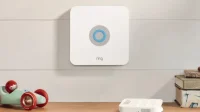
Napsat komentář